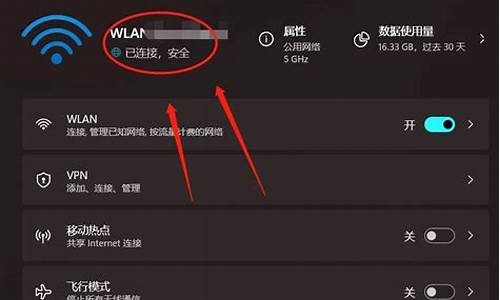如何利用电脑系统制作镜像_制作电脑系统镜像文件
1.电脑如何制作镜像文件
2.怎么把自己电脑系统制成gho文件
3.如何自己做系统镜像文件
4.如何将自己制作的微操作系统镜像做成iso镜像文件?
5.怎么制作U盘启动的系统镜像文件

img/iso文件是镜像文件,在Linux系统操作中有时需要制作镜像文件,那么制作镜像文件的方法有哪些呢?下面小编就给大家介绍下如何下Linux下制作可启动img/iso文件。
如何在Linux系统中制作可启动img/iso镜像文件
制作镜像文件有三种方法,cp, cat, dd 和其它专用工具。cp ,cat 和 dd都可以从设备复制文件来创建镜像。而 dd 命令更为强大,可以通过指定块大小,块多少来直接创建镜像。
IMG 文件:
因为cp, cat 只能从设备来制作镜像,但又没有专用工具来做 IMG 文件,故这里用 dd 命令来制作 IMG 文件。
1,制作
dd if=/dev/zero of=fdimage.img count=2880
or
dd if=/dev/zero of=fdimage.img bs= count=1440
2,格式化
mkfs.msdos fdimage.img
3,修改
可以用下面的命令 mount 后,可直接修改
mount -o loop *.img /mnt
4,可启动
因为制作可启动镜像一定会用到虚拟机,推荐用 Virtualbox,先到网上下个 DOS 启动盘来引导。用 DOS 的 sys 命令传递系统。推荐使用 FreeDOS,属自由软件。也可用 dd 命令 来传递引导引导信息,并复制启动启动时所需文件来做启动盘。以 FreeDOS 为例,传递启动信息用以下命令,其中下载的启动盘为 balder10.img 文件
dd if=balder10.img of=fdimage.img bs=512 count=1 conv=notrunc
多系统用 grub4dos,
1),用 grub.exe 引导多系统
2),安装 grub 到MBR,用 grldr 来引导多系统。当然也可用同上面一样的办法用 dd 直接写入引导信息。
bootlace --floppy --chs 0x00
注:才发现用 dd 命令只能从逻辑扇区开始 copy,先前我想可否用 dd 来将 grldr.mbr 写入 u 盘,我用自己的 U 盘试了,结果不能打开了。因为我的 U 盘为 fat16 格式,逻辑扇区开始是OBR,接着是FAT表,结果把 FAT1 表给盖了,那时还没有想到还有 FAT2 呢,就格了,现在想起来郁闷啊,好多东西都没有了。
为什么软盘可以呢,因为它就没有前面的63个扇区,直接从逻辑0扇区开始的。
ISO 文件:
因为文件系统的关系,就不能用 dd 来直接做 ISO 镜像了(当然,它还是可以从设备制作 ISO 镜像)。 ISO 文件的制作有专用工具,
1,制作
mkisofs -r -o cdimage.iso /home/XXX/cddir
2,格式化
用mkiso制作的 iso 已有文件系统 iso9660
3,可启动
无论是引导单系统还是引导多系统都还是用 mkisofs 这个工具,只是加载到光盘的 boot loader 不一样而已。当然也可以将 DOS 的引导器 (也就是它的引导扇区) 或 windows 的引导器 ( XP 系统的是 ntldr ) 放入让光盘引导。下面只讨论 grub4dos 的使用
1),用 grub.exe 引导多系统
用 DOS 加载 grub.exe 引导多系统
2),将 grub 安装到光盘 MBR
在制作时可用下面的命令直接生成可启动镜像,其中 grldr, menu.lst 要放在 cddir 目录下,也就是在 cd 根目录。
mkisofs -R -b grldr -no-emul-boot -boot-load-seg 0x1000 -o cdimage.iso cddir
mkisofs -R -b grldr -no-emul-boot -boot-load-size 4 -o cdimage.iso cddir
PS,下面给出 dd 命令和 mkisofs 参数说明
dd (convert and copy files)
dd 是 Linux/UNIX 下的一个非常有用的命令,作用是用指定大小的块拷贝一个文件,并在拷贝的同时进行指定的转换。
dd 的主要选项:
指定数字的地方若以下列字符结尾乘以相应的数字:
b=512, c=1, k=, w=2, xm=number m
if=file
输入文件名,缺省为标准输入。
of=file
输出文件名,缺省为标准输出。
ibs=bytes
一次读入 bytes 个字节(即一个块大小为 bytes 个字节)。
obs=bytes
一次写 bytes 个字节(即一个块大小为 bytes 个字节)。
bs=bytes
同时设置读写块的大小为 bytes ,可代替 ibs 和 obs 。
cbs=bytes
一次转换 bytes 个字节,即转换缓冲区大小。
skip=blocks
从输入文件开头跳过 blocks 个块后再开始复制。
电脑如何制作镜像文件
(补充说明)制作系统分区镜像文件:1. DOS启动系统。运行ghost.exe 。2. 按上、下、左、右方向键,选择“local Partition To Image”命令,按回车。3. 接下去,程序会让你选择需要制作镜像文件的硬盘、分区等,一般只要按回车即可(第一块硬盘吗?第一个分区吗?)4. 在保存文件对话框中输入相应的信息。在保存文件对话框的操作过程中,除了方向键以外,需要经常使用“Tab”键(换档键),它可以让选择标志有各个按钮之间来回转换,你可以在保存文件对话框中选择保存路径,输入文件名,把选择标志移到“Se”保存按钮,回车确认。5.程序会询问你在制作镜像文件时是否用压缩,三个按钮依次是没有压缩、轻度压缩和高度压缩,建议你选择轻度压缩(默认的),回车确认。6.程序会让你确认是否进行镜像文件制作,要注意的是,它默认的选择是取消按钮,你要按“Tab”键,把选择标志移动到确认按钮上,回车确认。7. 程序开始制作镜像文件,会显示完成的进度条和百分比,还有制作镜像文件的源硬盘分区,保存文件的路径文件名,完成工作需要的总时间,已用时间,剩余时间,还有其他很多的信息。等到进度条显示100%,就完成镜像文件的制作。回车确认重启系统。
怎么把自己电脑系统制成gho文件
问题一:怎么把电脑里的文件制作成镜像文件 你有那个软件就好办啦,我正想推荐你用那个软件没想到你自己就触了,好办!也就是将文件拖入右边那个框框中然后文件-另存为ISO镜像就OK了
问题二:如何把我、现在、电脑上装的系统做成镜像 做镜像用ghost软件就行了,ghost的使用方法见zhidao.baidu/question/17284830或者你怕麻烦直接装个矮人DOS工具箱
sky/soft/37513
启动之后进入工具箱,根据提示一步步来就行了,那个也是作镜像保存的,而且保存、还原都是进工具箱操作,全中文的,很方便。镜像后的文件还被隐藏起来,防止误操作被删除。
问题三:如何自己做系统镜像文件 从网上下个好的WINDOWS XP.然后安装.成功之后,打上叮丁.装好常用软件,然后用GHOST做好系统盘镜像,,,,然后刻到光盘上...下次可以直接用其恢复系统..和新装的一个样..
问题四:电脑镜像怎么做!! 也就是备份文件的意思。你可以用备份软件来备份一个镜像文件。
现在最常用的备份软件是GHOST。你可以安装一个DOS工具箱或者直接用GHOST光盘启动该软件
问题五:怎么制作电脑系统镜像文件 jingyan.baidu/...d
你自己看一下吧!
问题六:电脑系统镜像文件怎么做 用GHOST做,很简单的。
问题七:怎样把电脑里的文件制作成ISO镜像文件,然后在制作成U盘启动? Alcohol120%、WinISO、CloneCD、UltraISO都可以
Alcohol 120%
使用方法:首先将预制作的源光盘放入光驱中(如果是玩游戏就是你要塞的那张光盘),打开Alcohol主程序在左侧“主要功能”栏中选择“镜像制作向导”,在弹出的镜像制作向导窗口中Alcohol将会自动识别出源光盘的类型、区段、轨道、容量、模式等信息。如未列出光盘数据则可能是你有双光驱,在“来源光驱”中选择其中预进行使用的一个即可。
注意:在“读取速度”中选择光驱对应的速度值或保持默认最大来让Alcohol自动进行调控,在其下的“忽略读取错误”、“快速忽略损坏扇区”等选项中钩选预使用的参数,这些参数可跨过常规错误,避免一些镜像文件制作中的失败率,提高制作的准确性。
U盘设置为第一驱动
进入bios(开机按.del),选择左边第二个,advanced bios features,找到first boot device,设置为USB就可以了
但是如果你要重装系统的话,在硬盘里面也可以装
先格式化一个盘,然后把iso拷贝进入,dos下面做
问题八:如何制作电脑系统镜像 用Nero制作镜像文件Nero不仅是一个优秀的刻录软件,还是一个很优秀的镜像文件制作工具,你可以用它来制作镜像文件,包括光盘镜像文件和硬盘镜像文件。具体是如何实现的呢?随我来看看你就知道了。1.制作光盘镜像文件 在主菜单上的“刻录器”菜单中选择“选择刻录器”命令,找到“Image Recorder→Virtual Device”并启用它。退出精灵模式,在“新建CD”中选择“复制光盘”,在“映像文件”选项中选择镜像文件保存位置及文件名,然后取消“复制光盘后删除映像文件”,在“刻录”选项勾选“写”。此时“确定”按钮变成“复制”按钮,点击“复制”按钮,放入源光盘,即可将光盘镜像文件复制到你设定的目录下了。 另外还有一种方法,点击“选择刻录器”命令后选择一个刻录机,选择“复制光盘”,在“刻录”选项中勾选“模拟”,并去掉“写”前面的对钩标记(这一步可不能少哟!)。然后点击“模拟写入”按钮来进行光盘复制,源盘复制完成后,在弹出的“等待媒体”窗口中选择“取消”,然后在前面设置的“映像文件”保存位置中就可以找到以NRG为后缀的文件,此文件即为制作的光盘镜像文件2.制作硬盘镜像文件 Nero同样可以将硬盘上的文件制作为镜像文件,这个制作过程与制作光盘镜像文件不同。新建一个“数据光盘”,将需要制作镜像文件的源文件或文件夹拖到编辑框中。添加完成后,即可开始“刻录”,在弹出的“刻录光盘”窗口中选中“建立映像文件”,在弹出的“保存镜像文件”窗口中选择镜像文件的保存目录、名称以及镜像文件类型,点击“保存”即开始刻录
问题九:如何把自己电脑的操作系统制作成镜像文件 (补充说明)制作系统分区镜像文件:1. DOS启动系统。运行ghost.exe 。2. 按上、下、左、右方向键,选择“local Partition To Image”命令,按回车。3. 接下去,程序会让你选择需要制作镜像文件的硬盘、分区等,一般只要按回车即可(第一块硬盘吗?第一个分区吗?)4. 在保存文件对话框中输入相应的信息。在保存文件对话框的操作过程中,除了方向键以外,需要经常使用“Tab”键(换档键),它可以让选择标志有各个按钮之间来回转换,你可以在保存文件对话框中选择保存路径,输入文件名,把选择标志移到“Se”保存按钮,回车确认。5.程序会询问你在制作镜像文件时是否用压缩,三个按钮依次是没有压缩、轻度压缩和高度压缩,建议你选择轻度压缩(默认的),回车确认。6.程序会让你确认是否进行镜像文件制作,要注意的是,它默认的选择是取消按钮,你要按“Tab”键,把选择标志移动到确认按钮上,回车确认。7. 程序开始制作镜像文件,会显示完成的进度条和百分比,还有制作镜像文件的源硬盘分区,保存文件的路径文件名,完成工作需要的总时间,已用时间,剩余时间,还有其他很多的信息。等到进度条显示100%,就完成镜像文件的制作。回车确认重启系统。
如何自己做系统镜像文件
1. 怎么把自己现在用的系统做成GHO镜像文件
去下载个一键还原软件。
直接一键备份,下次要用再一键还原回来。
或者
手动运行GHOST了。。不过手动的和你一键备份出来的也是一样的。
手动的话在DOS运行ghost
选 Local→Partition→To Image
菜单,弹出硬盘选择窗口,开始分区备份操作。点击该窗口中白色的硬盘信息条,选择硬盘,进入窗口,选择要操作的分区(若没有鼠标,可用键盘进行操作:TAB键进行切换,回车键进行确认,方向键进行选择)。
在弹出的窗口中选择备份储存的目录路径并输入备份文件名称,注意备份文件的名称带有 GHO 的后缀名。
接下来,程序会询问是否压缩备份数据,并给出3个选择:No 表示不压缩,Fast表示压缩比例小而执行备份速度较快,High
就是压缩比例高但执行备份速度相当慢。最后选择 Yes 按钮即开始进行分区硬盘的备份。Ghost
备份的速度相当快,不用久等就可以完成,备份的文件以 GHO 后缀名储存在设定的目录中。
2. 如何将系统制作成GHO文件
你有DVD刻录机么?
没有DVD刻录机用CD刻录机也行
你用GHOST这个软件可以制作GHO镜像文件
用GHOST的时候,要重新进入系统,从光盘启动电脑。
还有一个方法就是利用市面上卖的盗版系统安装盘,那些系统盘
都做得比较专业。
你启动电脑的时候,从光盘启动,
然后进入那个系统盘的软件界面。
那些系统一般都附有GHOST8.3
你运行这个软件就可以了。
进入GHOST后,选择“1-2-2”,也就是
进入第一个菜单,再进入第二个菜单,再进入第二个菜单TO IME
TO IME 也就是制作GHO镜像文件。
然后再选择一下镜像文件存的位置就可以了。
注意在GHOST下,要注意识别你的盘符。
选择保存路径后,就可以进行制作了。
进行制作的时候,选择FAST就不用管它了。
制作完毕,重新启动电脑。
以后就可以用制作的那些GHO文件还原电脑了。
还原的时候是“1-2-3”,这个“3”就是FROM IME
3. 如何制作自己电脑的GHO文件
制作自己电脑的GHO文件具体步骤:
第一步:我们首先打开ghost软件,选择OK。
第二步:我们想将系统备份到其他分区,需要选择:本地—分区—到镜像。
第三步:我们选择本zd地系统盘,然后选择确定。
第四步:我们然后选择需要备份的分区,默认都是第一项,如果没有特殊要求直接点击确定就可以。版
第五步:接着我们需要选择镜像存放的位置,我们这里要选择其他分区,然后名权字可以命名为backup.gho。
第六步:我们确认无误的话直接点击OK就可以开始备份了。第七步:最后,等读条走完,我们可以在刚才那个分区中找到我们备份好的backup.gho了。
4. 如何将系统制作成GHO文件
你有DVD刻录机么?没有DVD刻录机用CD刻录机也行你用GHOST这个软件可以制作GHO镜像文件用GHOST的时候,要重新进入系统,从光盘启动电脑。
还有一个方法就是利用市面上卖的盗版系统安装盘,那些系统盘都做得比较专业。你启动电脑的时候,从光盘启动,然后进入那个系统盘的软件界面。
那些系统一般都附有GHOST8.3你运行这个软件就可以了。进入GHOST后,选择“1-2-2”,也就是进入第一个菜单,再进入第二个菜单,再进入第二个菜单TO IMETO IME 也就是制作GHO镜像文件。
然后再选择一下镜像文件存的位置就可以了。注意在GHOST下,要注意识别你的盘符。
选择保存路径后,就可以进行制作了。进行制作的时候,选择FAST就不用管它了。
制作完毕,重新启动电脑。以后就可以用制作的那些GHO文件还原电脑了。
还原的时候是“1-2-3”,这个“3”就是FROM IME。
5. 怎么把自己电脑系统做成gho镜像呀
下一个onekey ghost Y5.5软件最好了
以下其他方法:
方法一
制作一个pe,(既然你能封装系统就用该知道pe是什么,怎么制作)通过pe进入电脑后,打开pe自带的ghost备份工具,记住如果你封装的xp就用ghost8.3,如果是win7就用ghost11。
方法二
买一个系统光盘(别人做好的ghost备份,比如深度的、雨林木风的、番茄的),光盘里一定要从pe自动这一选项,这样也可以进入pe,然后就和方法一样了。(如果你不会制作pe就用方法二吧)
6. 如何把自己电脑现有系统做成ghost盘
根据你的情况说以下几点,教程网上多的是,不必在这里问的! 一、使用环境(重点是分区操作了) 1、GHOST使用是发现机器有问题时应立即使用,尤其有的情况下。
注意:在XP环境下,不要打开GHOST的有关文件,避免侵入。 2、GHOST是一个MS-DOS程序,应在DOS环境中使用。
在XP、2000、98等操作系统下不要试图打开它,也打不开的。 3、GHOST主程序是不用安装的,只许将它复制到一个专用的文件包内即可,将来它产生的系统盘(一般是C:盘)映像文件会自动的也放在这个包里,后缀名为.gho的就是了。
看了下面的过程你自然会知道的。 4、GHOST已经发展到了10.0版本,8.0以下的版本不支持NTFS格式。
使用中感觉GHOST8.3是现在最好用的。以后的版本功能太多,对我们不实用,而且程序太大。
5、大家都知道DOS是不支持NTFS格式的,它支持FAT16和FAT32格式,因此,如果你的硬盘所有分区均为NTFS格式,那么你需要用无损分区软件(推荐使用PQ8)在后第二分区分出一个备份分区,格式为FAT32,大小5、6个G吧。你应该会吧?当然,如果原来有FAT32分区的话,这一 步可以省了! 二、如何进入DOS? 如果你有启动软盘、安装光盘都是可以进入的!这里不在给你说了啊。
我给你推荐一个软件,可以在什么都没有的情况下使用,他就是 虚拟启动软盘1.0 这些软件我都有,只是不知道你邮箱,没法发给你。你上网下载吧。
软件在XP 安装即可,按完后要求重启的。重启后就多了一个启动菜单,按键盘向下的箭头,选中“由虚拟软盘启动”按回车后,就进入了DOS程序。
三、准备工作,我在重复一下:1、安装虚拟启动软盘1.0。 2、建立FAT32备份分区 3、在所建的备份分区内新建一个名为“GHOST”的文件包,当然其他名也可以,但必须英文并且少于8个字节,否则DOS下认不出来。
4、在GHOST文件包内复制放入GHOST8.3程序,并改名为GHOST 下面开始备份操作。 四、系统分区备份操作 重启计算机后,按向下键。
选中“由虚拟软盘启动”按回车后,进入DOS程序。出现A:/>后输入你选的备份的盘符,比如E:按回车。
出现E:/> 输入 CD GHOST 回车 出现e:/ghost> 输入 ghost 回车 进入GHOST 主程序 点OK,进入主菜单 选择Local->Partion->To Image, 回车 对分区进行备份。 备份分区的程序如下:选择硬盘->选择分区->设定镜像文件的位置->选择压缩比例 在选择压缩比例时,为了节省空间,一般选择High。
但是压缩比例越大,压缩就越慢。 等到完成100%就好了啊 五、将E:下的GHOST包,或者GHOST主程序和镜象文件以数据方式刻录。
其实你的想法可以,但实现起来有写问题。主要是镜象文件一般都在1G以上, 而用CD刻录,最大支持700M。
用DVD刻录,其刻录方式是UDF方式,DOS下是不认识这种格式的,也就是说,你的想办法将镜象文件拆成700M以下的文件,GHOST在恢复时才能认出来。办能办到,好麻烦的! 所以,建议你用硬盘保留镜象以及主程序,这样和虚拟启动软盘启动配合十分方便。
如何将自己制作的微操作系统镜像做成iso镜像文件?
1、点击桌面左下角开始按钮,找到控制面板将其打开。
2、在“系统和安全”下方有一个“备份您的计算机”,点击进入。
3、接着击左侧的“创建系统映像”,等待系统响应,进入设置。
4、弹出创建系统映像窗口,现在已经启动备份程序,等待一会儿查找系统的备份设置。
5、出现这个界面时我们就选择一个非系统盘的盘符就可以了,点击下一步。
6、查看一下备份设置,确认无误后单击“开始备份”。
7、等待备份文件。
8、备份完成,提示是否要创建一个系统修复光盘,根据自己需要进行选择就好。
9、现在系统镜像制作完成,关闭程序。
10、刚才将文件保存在了E盘,在E盘根目录就找到了刚才的系统镜像文件。
怎么制作U盘启动的系统镜像文件
如何将已经装好的系统制作成iso镜像文件? 1、打开软碟通UltraISO,选择“文件”“打开”,弹出打开ISO对话框,然后选择Windows 7的ISO镜像文件。 2、选择“启动”“写入硬盘镜像”。 3、写入前保证U盘上面的文件已经备份,不然在写入之前系统会自动格式化U盘。 4、系统格式化U盘后,就开始刻录Win7镜像到U盘。 等到下面的进程条完成后,一个Winows 7的安装U盘就制作完成了,其他系统Window 8、Windows XP、VISTA都可以这样制作。
步骤一:
准备工作:
1.准备好一个2G以上的U盘。
2.准备一个启动盘制作工具。
3.装机版WIN7ISO镜像文件。
步骤二:
启动方法:
首先用u大师u盘启动盘制作工具把u盘制作成启动u盘。
完成后在目录中新建一个ISOs文件夹,并把ISO文件存进去。
插入启动U盘,重启电脑,在电脑屏幕的U盘启动菜单中选择11,操作方法如下:
4.根据ISOs文件夹中所有的镜像文件,输入要安装的系统对应的序号,现在选择安装的是WIN7系统,就输入02,再按回车就可以了,操作方法如下:
5.下面按ENTER键。
6.完成后看到的就是加载的ISO镜像文件安装界面,自定义ISO镜像文件启动成功。
声明:本站所有文章资源内容,如无特殊说明或标注,均为采集网络资源。如若本站内容侵犯了原著者的合法权益,可联系本站删除。